黑鯊win10電腦如何重裝系統
 2020/03/06
2020/03/06
 1028
1028
黑鯊win10電腦如何重裝系統?很多人都想自己學會重裝系統,但總生怕會重裝出錯。現在小編教大家如何用黑鯊裝機大師進行一鍵重裝win10系統,幾乎不用手動操作就可以完成,一起來看看。
黑鯊win10電腦一鍵重裝系統步驟
1.提前在黑鯊裝機大師官網上下載軟件,打開之前要將所有殺毒軟件關閉,以免重裝失敗。
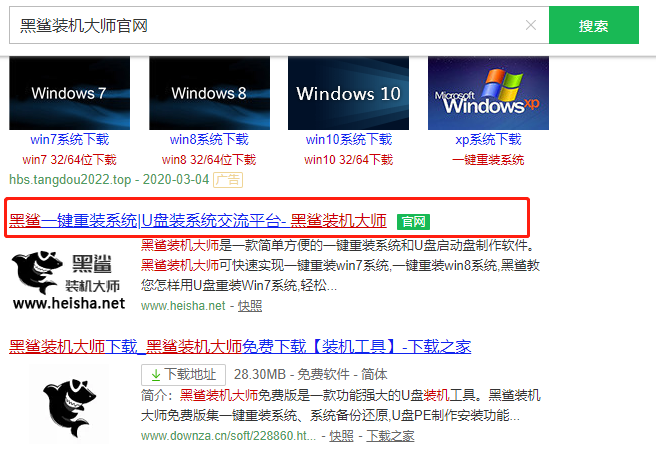
打開黑鯊裝機大師后,在界面中選擇“重裝系統”進入。等檢測電腦的系統信息后點擊“下一步”。
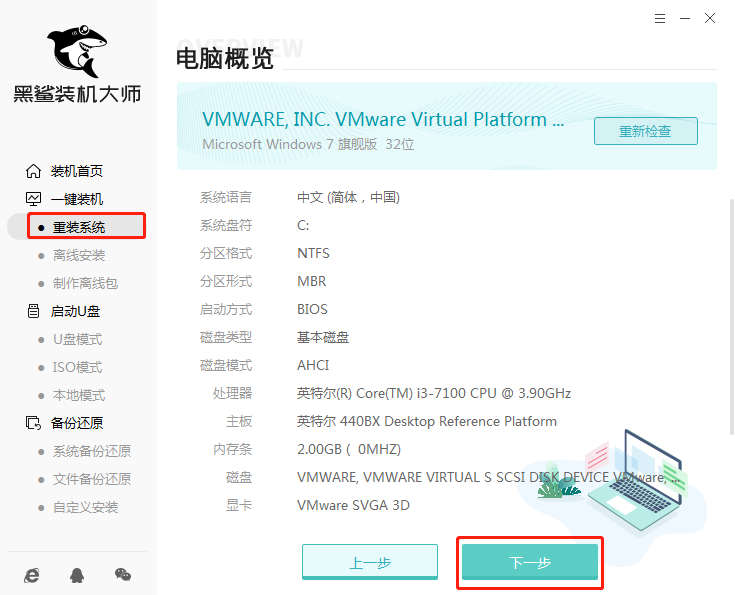
2.根據自己需要選擇win10系統后點擊“下一步”繼續操作。
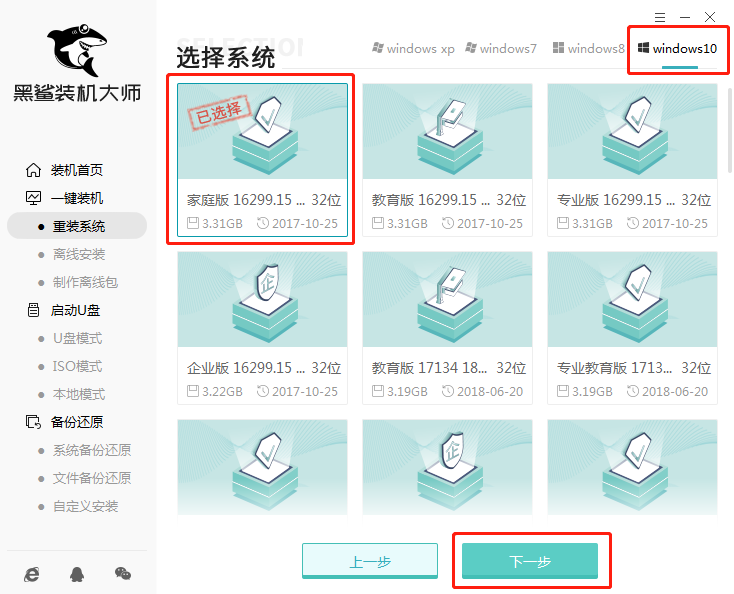
3.開始在界面中勾選軟件和重要文件后點擊“開始安裝”。(因為重裝
系統會格式化系統盤)
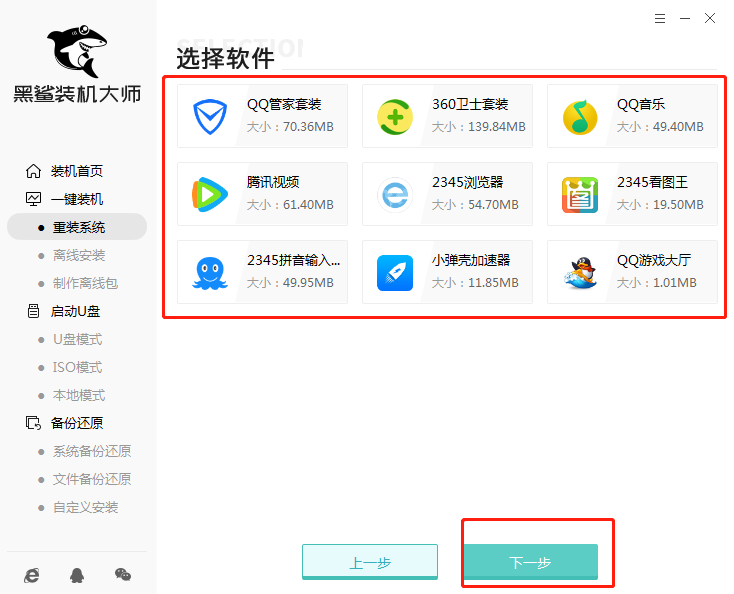
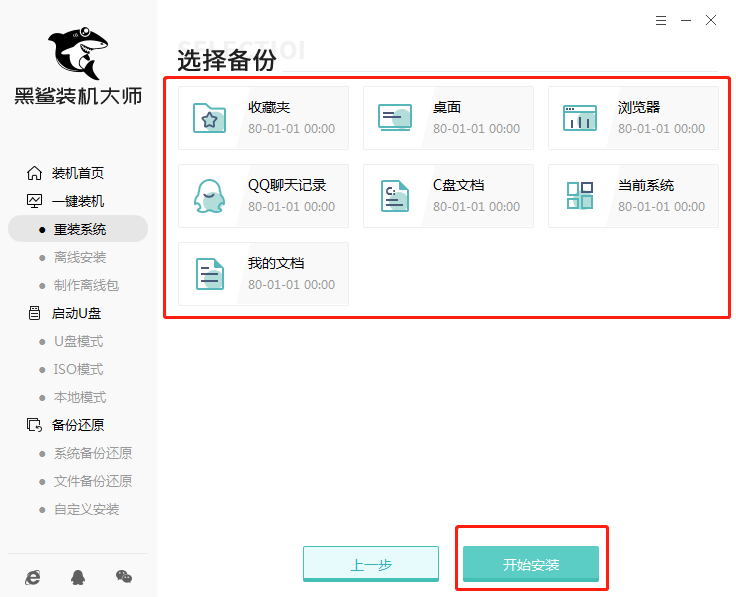
4.黑鯊開始自動下載win10系統文件,全程無需手動進行操作。

系統文件下載成功后開始“立即重啟”電腦。
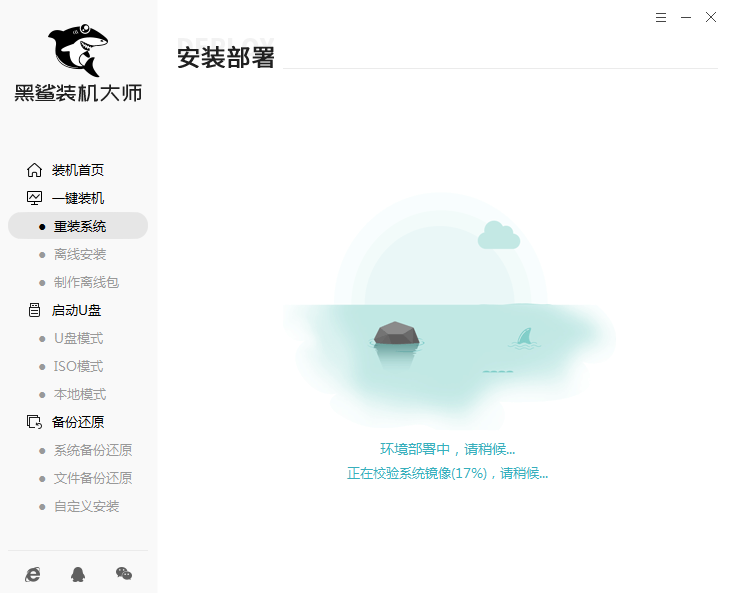
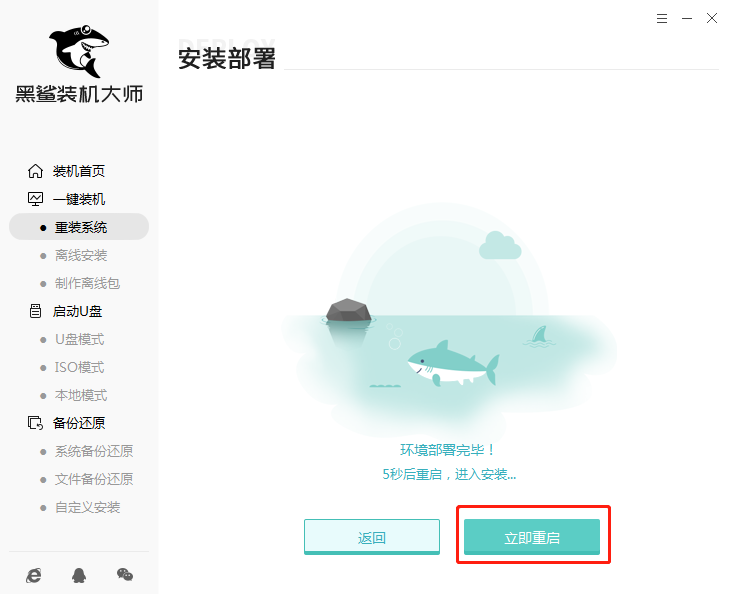
5.直接在打開的啟動管理器界面中選擇PE模式回車進入,如圖所示:
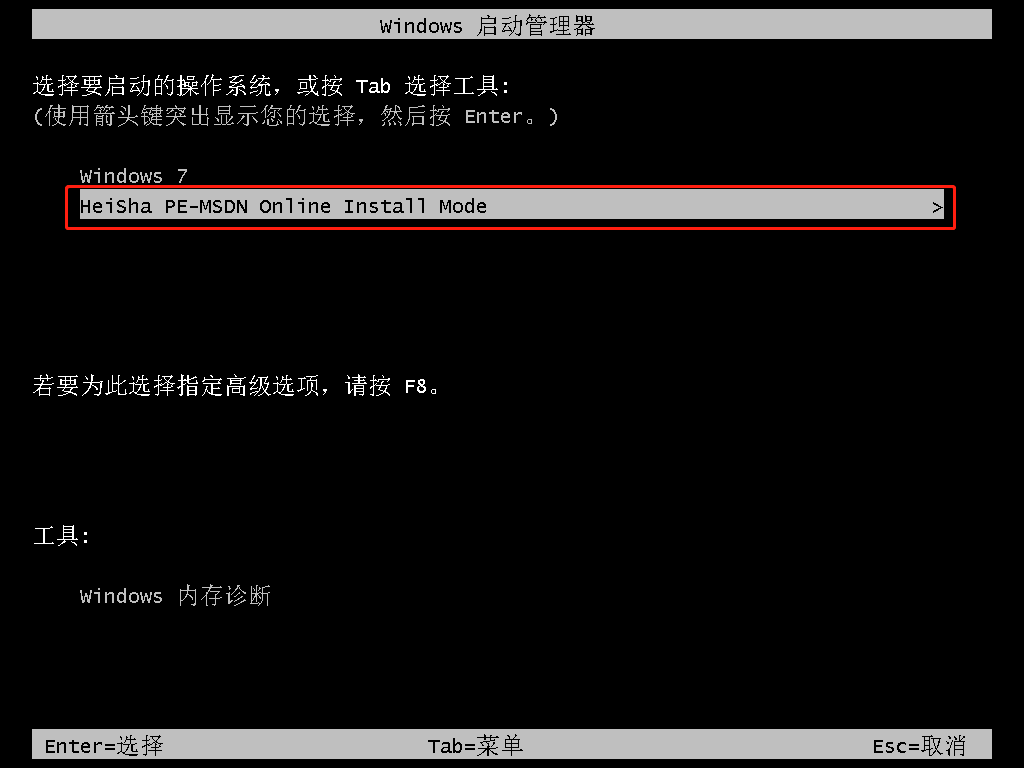
6.黑鯊進入自動安裝系統狀態,全程無需手動進行操作。
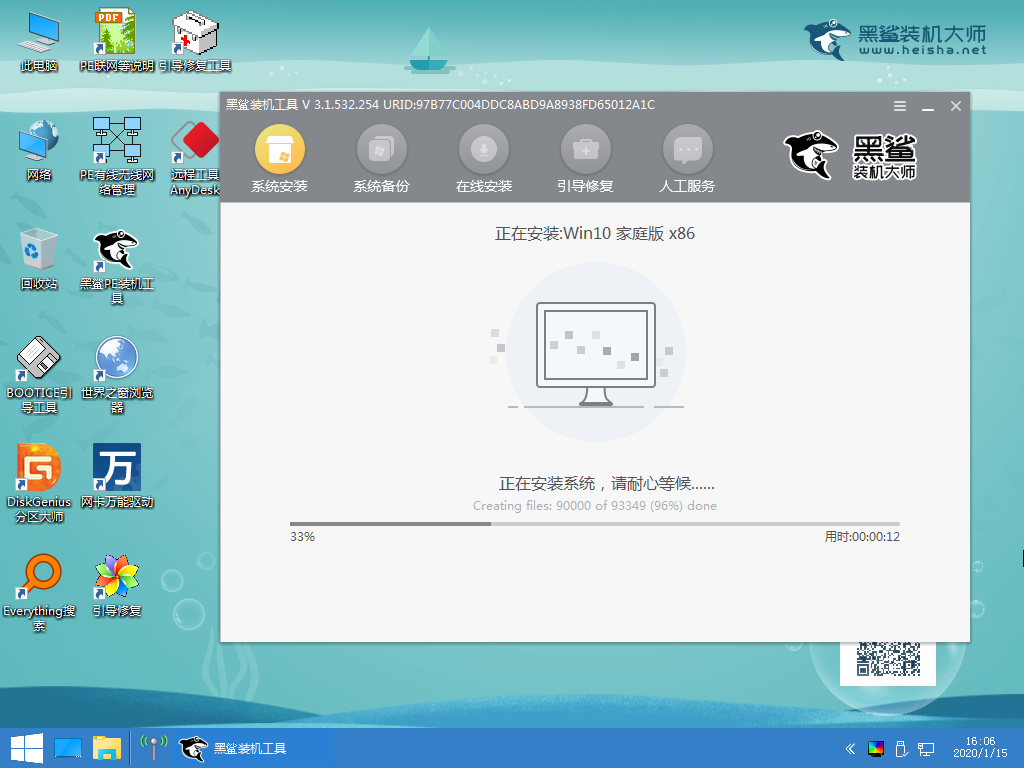
7. 系統重裝完成后“立即重啟”電腦完成設置。
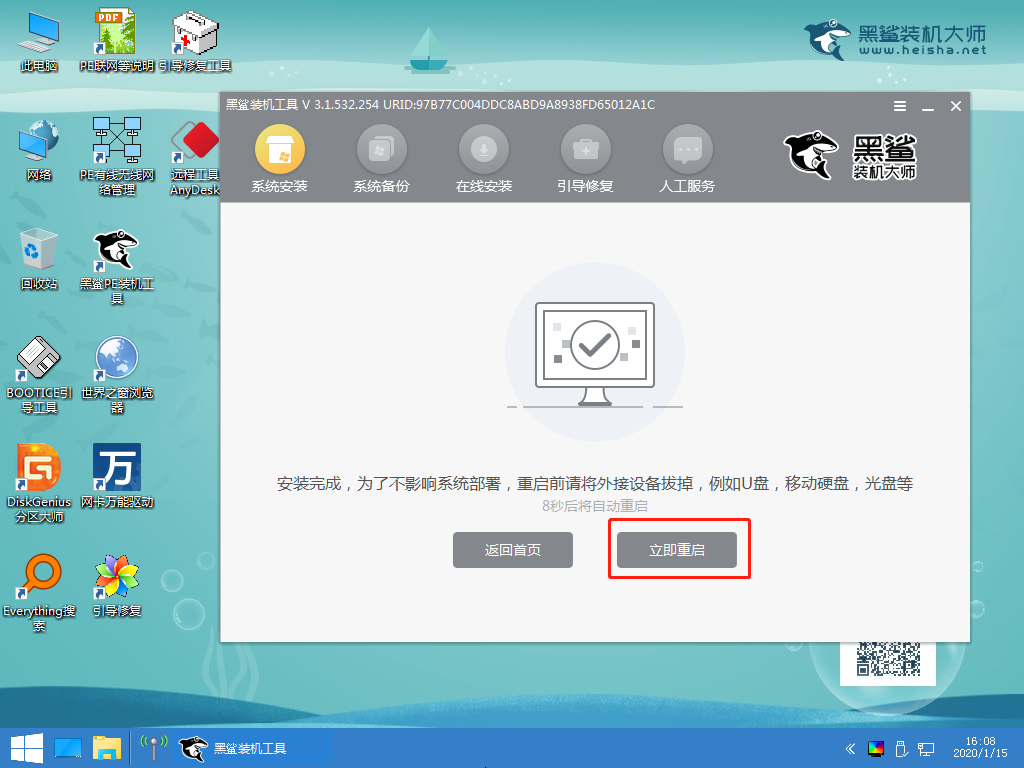
8.經過多次重啟部署安裝,最終進入重裝完成的win10桌面。
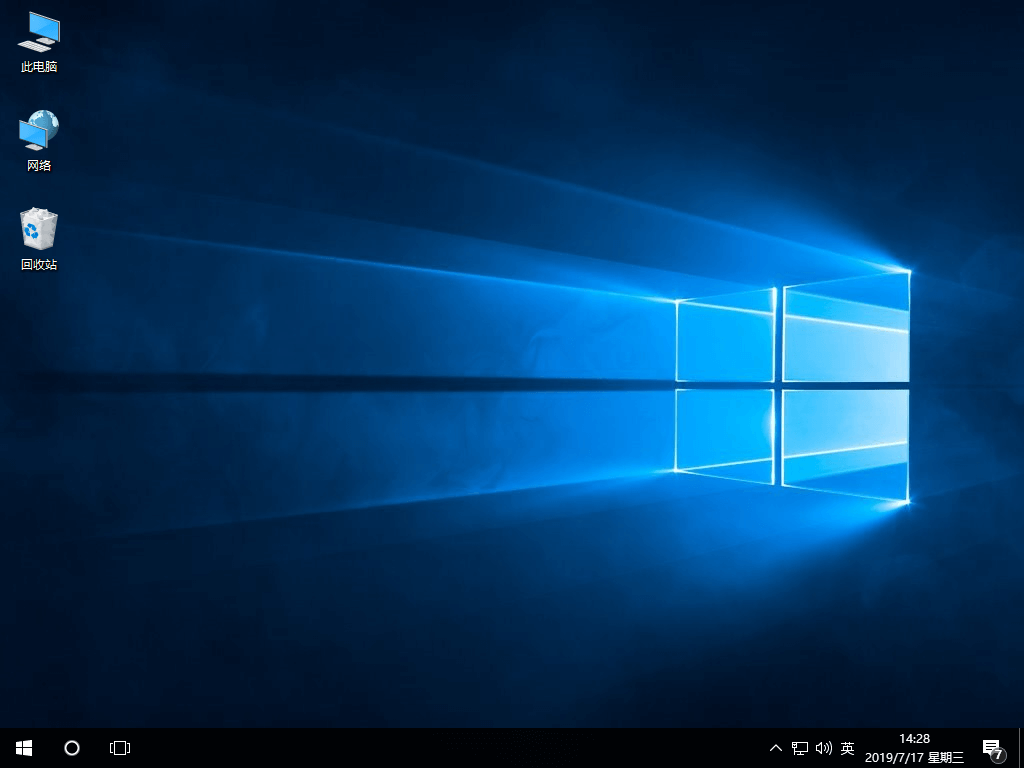
以上就是本次小編為大家帶來的黑鯊win10電腦如何重裝系統的詳細步驟,如果大家覺得有用的話可以將此篇教程收藏好,以備不時之需。
